5 legjobb Blu-ray lejátszó - Játsszon Blu-ray filmeket Mac és PC számítógépeken
A számítógép közvetlenül képes filmeket lejátszani.
A dolgok azonban trükkössé válnak, amikor csak akarja játszani Blu-ray-t gyűjteményeket Mac vagy PC-n.
A PC és a Mac sem teszi a meghajtót Blu-ray lemezek leolvasására, és nem kínál Blu-ray lejátszót sem. Könnyű megszerezni a Blu-ray meghajtó (kb. $20) online, de szúrósnak bizonyul egy Blu-ray lejátszó szoftver megtalálása.

Ne aggódj, és 5-et gyűjtöttünk legjobb Blu-ray lejátszó szoftver hogy tudd játszani Blu-ray lemezeket Mac-en és PC-n simán.
Olvassa el, hogy megtalálja az Ön számára megfelelőt.
OLDAL TARTALMA
1. Vidmore Player (PC és Mac)
A Vidmore Player egy többfunkciós médialejátszó, amely támogatja a Blu-ray, DVD és a legnépszerűbb digitális videó formátumokat. A Blu-ray filmlejátszás révén 1080p HD és 4K UHD Blu-ray videókat képes lejátszani PC-n és Mac-en, 4K kijelzős támogatással. Sőt, ez egy régió nélküli Blu-ray lejátszó, és korlátozás nélkül bármely országból képes megnyitni a Blu-ray lemezeket.
- Lejátszhat Blu-ray lemezt, mappát és ISO fájlt.
- Nyitott 1080p HD és 4K UHD Blu-ray.
- DRM-védett Blu-ray filmek lejátszása.
- Lejátszhat DVD- és digitális médiafájlokat.
- Speciális lejátszási vezérlők állnak rendelkezésre.
- Támogatja a BD-5, BD-9, BD-25, BD-50, BD-XL, BD-R, BD-RE stb.
Most ellenőrizzük, hogyan használhatjuk a Blu-ray lejátszót Blu-ray filmek nézésére PC-n és Mac-en.
1. lépés: Töltse le a Vidmore Player alkalmazást
Az alábbi letöltés gombra kattintva ingyenesen letöltheti ezt a Blu-ray lejátszót a számítógépére. Telepítse PC-jére vagy Mac-jére, és azonnal futtassa.
Szerezzen be egy Blu-ray meghajtót és csatlakoztassa a számítógéphez. Ezután tegye a számítógépen megnyitni kívánt Blu-ray lemezt a Blu-ray meghajtóba.

2. lépés. Játsszon Blu-ray filmeket a számítógépen
Kattintson a gombra Nyissa meg a Lemezt a Blu-ray lemez vagy ISO vagy mappa közvetlen betöltéséhez, akkor megjelenik a Blu-ray menü. Válassza ki a kedvenc fejezetét a nézés megkezdéséhez.

Az Fájl megnyitása opció a fő felületen lehetővé teszi más digitális formátumok lejátszását, például MOV, MP4, WMV, AVI, MKV, WebM, MP3, FLAC és így tovább.
A felső eszköztár segítségével közvetlenül vezérelheti az audio, video és felirat lejátszási beállításait.
Több Blu-ray ISO lejátszók az ablakon itt van.
2. Leawo Blu-ray lejátszó (PC és Mac)
A Leawo Blu-ray Player egy ingyenes lejátszó program Windows és Mac felhasználók számára. A többi Blu-ray lejátszó szoftverhez hasonlóan képes lejátszani Blu-ray és DVD fájlokat. Ingyenes verziójában 1080p HD Blu-ray filmeket és egyéb videókat és hangokat nyithat meg, például MP4, AVI, FLV, MKV, M4V, MP3 stb.
A 4K UHD Blu-ray fájlok lejátszásához frissítenie kell a prémiumra.
Így kezdheti el:
1. lépés. Töltse le a Leawo Blu-ray lejátszót
Ingyenesen letöltheti ezt a Blu-ray lejátszót PC-jére vagy Mac-jére. Futtassa a sikeres telepítés után.

2. lépés. Játsszon Blu-ray fájlokat
Kattintson a gombra Fájl megnyitása a Blu-ray fájlok importálásához elkezdi lejátszani a Blu-ray filmeket.
Blu-ray videók lejátszása közben módosíthatja a felirat és a lejátszás videó beállításait.

3. VLC Media Player (PC és Mac)
A VLC Media Player egy jól ismert nyílt forráskódú médialejátszó, amely szinte minden video- és hangformátumot képes platformokon keresztül lejátszani. Ebben a bejegyzésben a VLC használható Blu-ray lejátszóként. Egy dologra érdemes emlékezni, hogy a VLC Media Player nem képes titkosított Blu-ray lemezek kezelésére. Ennek eredményeként csak égetett Blu-ray filmeket lehet lejátszani VLC-ben. Ezenkívül a 4K Blu-ray lejátszás VLC-n elmaradhat és akadozhat.
Így játszik le a VLC Blu-ray filmeket PC-n vagy Mac-en.
1. lépés. Töltse le a VLC-t PC-re vagy Mac-re. Kattintson a gombra Média kiválaszt Nyissa meg a Lemezt a fő felületen.

2. lépés. Jelölje be a kört Blu Rayés kattintson a gombra Tallózás a Blu-ray lemezen, mappában vagy ISO fájlban való navigáláshoz.

3. lépés. Kattintson a gombra Játék alján található gombot a Blu-ray filmek VLC-ben való megtekintésének megkezdéséhez.

Tanulja meg itt, hogy tudja, hogyan kell titkosított Blu-ray lejátszása VLC-ben részletesen.
4. Aiseesoft Blu-ray lejátszó (PC és Mac)
Az Aiseesoft Blu-ray Player a Vidmore Playerhez hasonló Blu-ray lejátszó szoftver. Le tudja játszani az összes olyan népszerű médiaformátumot, mint a WebM, MP4, MKV, MTS, M2TS, M4V, FLV, MOV, WMV, AVI, MP3, AIFF, ALAC és így tovább. Sőt, 4K Blu-ray lemezeket, mappákat és ISO fájlokat képes lejátszani iMac, MacBook Pro, Mac Pro, Mac mini és más Windows számítógépeken. Amikor behelyez egy DVD lemezt, ez a szoftver gyorsan megnyithatja.
A Blu-ray filmek PC-n és Mac-en történő lejátszásának lépései meglehetősen egyszerűek.
1. lépés. Töltse le az Aiseesoft Blu-ray lejátszót Windows vagy Mac számítógépére. A sikeres telepítés után nyissa meg ezt a szoftvert.
2. lépés. Kattintson a gombra Nyissa meg a Lemezt gombra kattintva importálhatja a Blu-ray lemezt, mappát vagy ISO fájlt ebbe az eszközbe.
Ezután elkezd Blu-ray filmeket játszani. Ez a Blu-ray lejátszó lehetővé teszi a video- és hanglejátszás beállításainak módosítását a PC és Mac eszköztárán keresztül.

5. Macgo Blu-ray lejátszó (Mac)
A Macgo Blu-ray Player egy Blu-ray lejátszó szoftver az Apple Mac számára. Szinte Mac számítógépen képes lejátszani a Blu-ray lemezeket és a menüt. Akár 1080p HD minőségű támogatással, minőségromlás nélkül támogatja a DTS 5.1, a Dolby TrueHD Audio, a DTS-HD Master Audio és az áthaladást.
A 4K UHD Blu-ray filmek lejátszásához frissítenie kell Mac Blu-ray Player Pro programra.
Itt található az útmutató a Macgo Blu-ray Player használatához Blu-ray filmek megtekintéséhez Mac rendszeren.
1. lépés. Töltse le ezt a Mac Blu-ray lejátszó szoftvert az iMac, MacBook Pro / Air stb. Készülékre, és futtassa.
2. lépés. Csatlakoztassa a Blu-ray meghajtót a Mac számítógépéhez USB-kábel segítségével. Helyezze a lejátszani kívánt Blu-ray lemezt a meghajtóba.
3. lépés. Várjon egy pillanatra, és a Blu-ray lemez menü megjelenik ebben a szoftverben.
Válassza ki, mit szeretne lejátszani, és azonnal nézze meg a Blu-ray videókat.
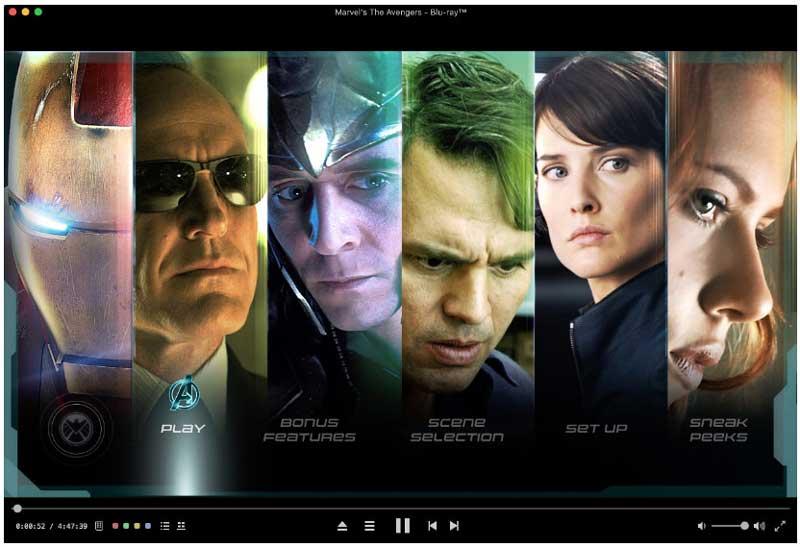
6. GYIK a Blu-ray lejátszásáról Mac-en és PC-n
Csatlakoztathat egy Blu-ray lejátszót egy MacBook Pro-hoz?
Nem. Bár a MacBook Pro rendelkezik HDMI porttal, a bemeneti port helyett egy kimeneti port, így akár Ön is csatlakoztathat Blu-ray lejátszót, de a MacBook Pro nem képes Blu-ray filmeket lejátszani külső Blu-ray lejátszóval .
Lejátszhatja a Windows Media Player Blu-ray-t?
Nem. A Windows Media Player nem játszik le Blu-ray filmeket Windows 10/8/7 számítógépeken. Nak nek Blu-ray filmeket játszhat a Windows Media Player alkalmazásban, letöltheti a Blu-ray kodeket, konvertálhatja a Blu-ray digitális formátumokká, és WMP alternatívát kaphat.
Lejátszik az Apple MacBook Pro DVD-t?
Az Apple nagyrészt eltávolította DVD-meghajtóját a MacBook Pro számítógépéről, és csak 13 hüvelykes MacBook maradt. Ahhoz, hogy DVD-t játszhasson MacBook Pro-n, be kell helyeznie a DVD-lemezt a meghajtóba, majd egy ingyenes DVD-lejátszót kell beszereznie a Mac-en a DVD-filmek megnyitásához. Ezenkívül a DVD lejátszásához MacBook Pro-n DVD-meghajtó nélkül DVD-lemez behelyezéséhez meg kell vásárolnia az Apple SuperDrive-ot.
Következtetés
A PC és a Mac felhasználók nem tudják közvetlenül megnyitni a Blu-ray filmeket a Blu-ray lejátszó vagy a Blu-ray meghajtó hiánya miatt. Ez a bejegyzés összegyűjti az 5 legjobb Blu-ray lejátszót asztali és laptop felhasználók számára, így a TV-készülék nélkül is megnézheti a Blu-ray filmeket.
Melyik Blu-ray lejátszó szoftvert töltené le?
Hasznosnak találta ezt az oktatóanyagot?
Ne felejtsen el visszajelzést adni az alábbi megjegyzések részben.
Blu-ray tippek
-
Blu-ray lejátszása
-
Videó tömörítése
-
Videó forgatása


